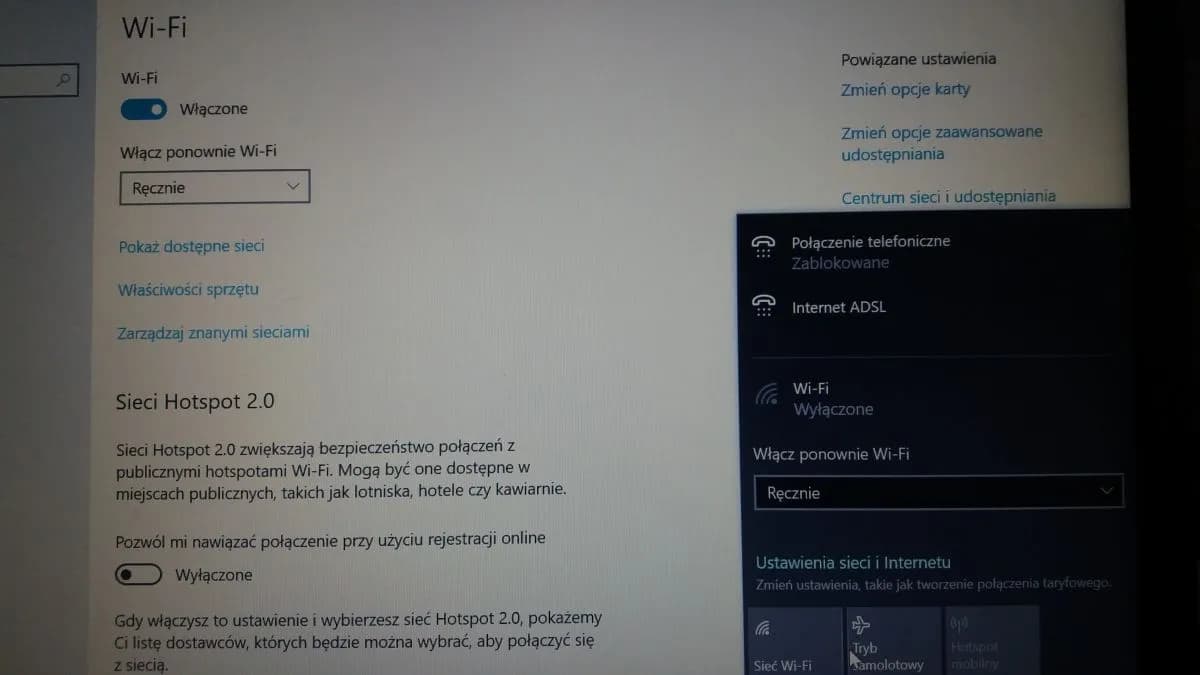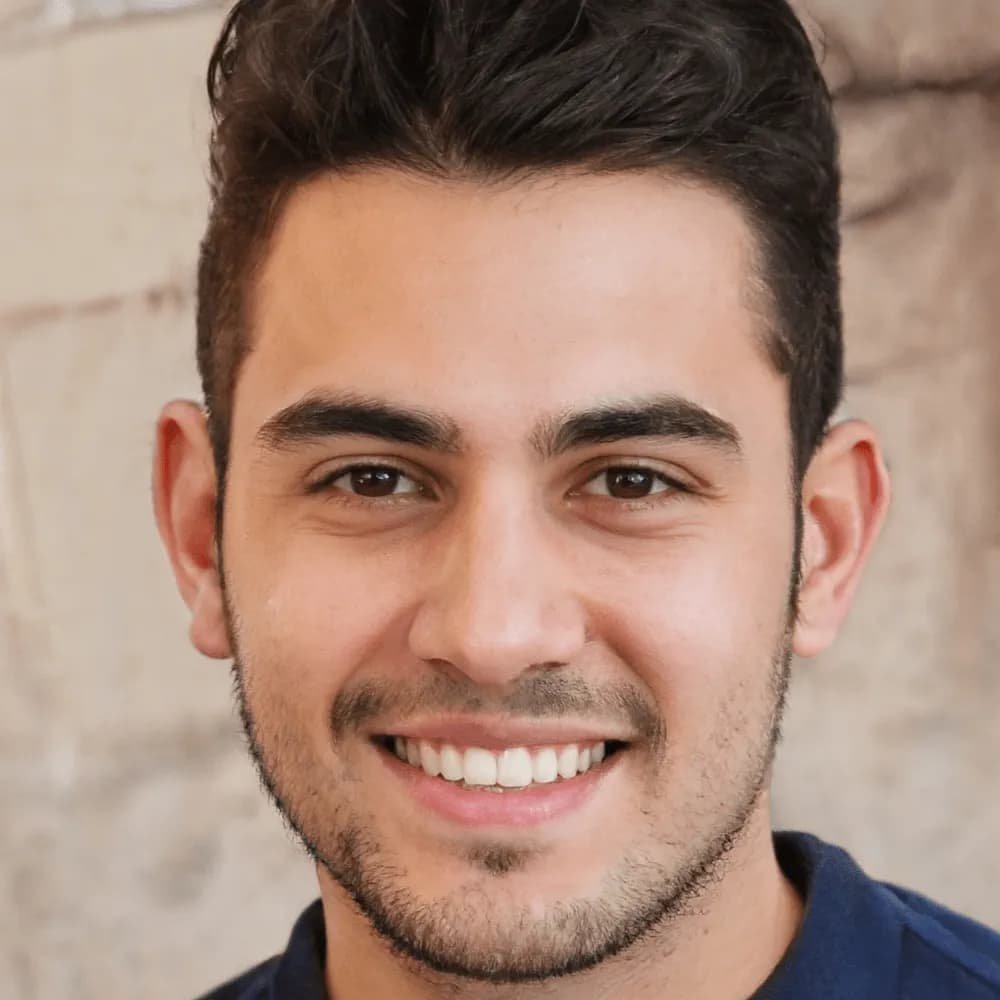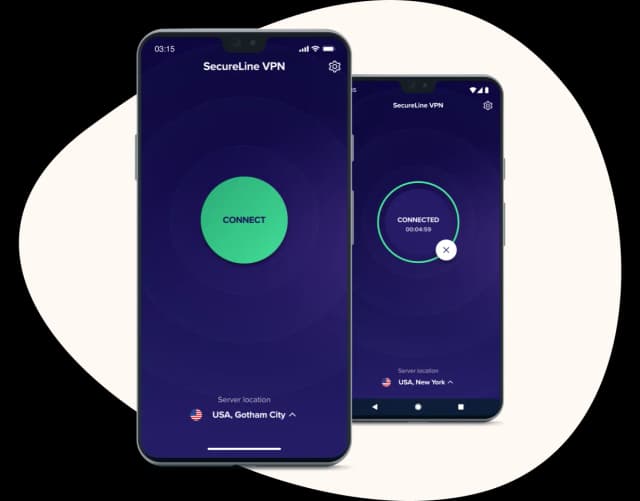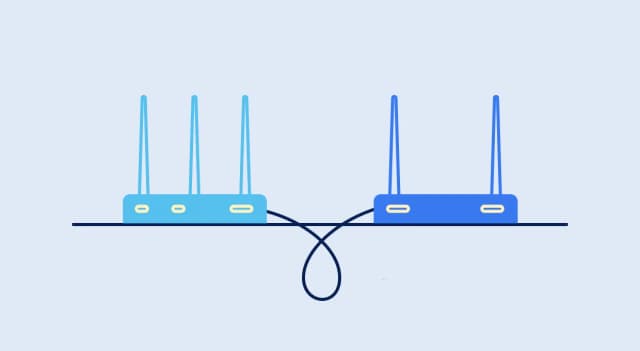Włączenie funkcji sieci bezprzewodowej w systemie Windows 10 jest kluczowym krokiem, aby móc korzystać z internetu bezprzewodowo. Wiele osób może napotkać trudności w tym procesie, ale nie ma powodu do obaw. W tym artykule przedstawimy proste kroki, które pomogą Ci włączyć Wi-Fi w Twoim komputerze. Dzięki tym instrukcjom, nawet osoby bez doświadczenia technicznego będą mogły szybko i łatwo skonfigurować swoje połączenie.
W kolejnych sekcjach omówimy także typowe problemy, które mogą wystąpić podczas włączania funkcji Wi-Fi, oraz jak je rozwiązać. Dodatkowo, zaprezentujemy narzędzia diagnostyczne, które mogą pomóc w identyfikacji i naprawie problemów z połączeniem. Nasze wskazówki dotyczące optymalizacji połączenia Wi-Fi pozwolą Ci cieszyć się lepszą jakością sygnału i stabilnością. Kluczowe wnioski:- Aby włączyć Wi-Fi w Windows 10, należy najpierw sprawdzić ustawienia sieci bezprzewodowej.
- Włączenie funkcji Wi-Fi można zrealizować poprzez kilka prostych kroków w ustawieniach systemu.
- W przypadku problemów z włączeniem Wi-Fi, warto znać typowe błędy i ich rozwiązania.
- Aktualizacja sterowników sieciowych może znacznie poprawić działanie Wi-Fi.
- Narzędzia diagnostyczne Windows 10 mogą pomóc w rozwiązywaniu problemów z połączeniem.
- Resetowanie ustawień sieciowych jest skuteczną metodą na rozwiązanie trudności z połączeniem.
- Optymalizacja ustawień Wi-Fi oraz poprawa zasięgu mogą zwiększyć stabilność sygnału.
Jak włączyć funkcję sieci bezprzewodowej w Windows 10 w kilku krokach
Włączenie funkcji sieci bezprzewodowej w systemie Windows 10 jest kluczowe dla korzystania z internetu bezprzewodowo. Dzięki temu możesz łatwo łączyć się z sieciami Wi-Fi w swoim domu czy biurze. Wiele osób może napotkać trudności w tym procesie, ale nie ma powodu do obaw. W tym przewodniku przedstawimy proste kroki, które pomogą Ci włączyć Wi-Fi w Twoim komputerze.
W pierwszym kroku sprawdzimy ustawienia sieci bezprzewodowej, aby upewnić się, że adapter jest aktywowany. Następnie przejdziemy do właściwego włączania funkcji Wi-Fi. Te kroki są łatwe do wykonania i nie wymagają zaawansowanej wiedzy technicznej. Dzięki nim, nawet osoby, które nie mają doświadczenia w obsłudze komputerów, będą mogły skonfigurować swoje połączenie.Krok 1: Sprawdzenie ustawień sieci bezprzewodowej w systemie
Aby sprawdzić ustawienia sieci bezprzewodowej w systemie Windows 10, należy najpierw otworzyć ustawienia. Można to zrobić, klikając ikonę Start i wybierając opcję Ustawienia. Następnie przejdź do sekcji Sieć i Internet. W tym miejscu znajdziesz informacje o swoim połączeniu oraz statusie adaptera bezprzewodowego. Upewnij się, że adapter Wi-Fi jest włączony i gotowy do użycia.
Krok 2: Włączanie funkcji Wi-Fi w systemie Windows 10
Aby włączyć funkcję Wi-Fi w systemie Windows 10, należy wykonać kilka prostych kroków. Po upewnieniu się, że adapter bezprzewodowy jest aktywowany, przejdź do sekcji Ustawienia. Można to zrobić, klikając ikonę Start i wybierając opcję Ustawienia. Następnie wybierz kategorię Sieć i Internet, a potem kliknij na Wi-Fi w lewym menu. W tym miejscu znajdziesz opcję, aby włączyć Wi-Fi, jeśli jest wyłączone.
Kiedy już znajdziesz odpowiednią opcję, przesuń przełącznik w prawo, aby włączyć Wi-Fi. System Windows 10 automatycznie zacznie wyszukiwać dostępne sieci bezprzewodowe. Po zakończeniu skanowania, na ekranie pojawi się lista dostępnych sieci. Wybierz swoją sieć i wprowadź hasło, jeśli jest wymagane. Po zakończeniu tych kroków, Twoje połączenie Wi-Fi powinno być aktywne, a Ty będziesz mógł korzystać z internetu bezprzewodowo.
Czytaj więcej: Co to jest topologia sieci? Kluczowe informacje i przykłady
Typowe błędy przy włączaniu Wi-Fi i ich rozwiązania
 Podczas próby włączenia funkcji Wi-Fi w systemie Windows 10, użytkownicy mogą napotkać różne problemy. Najczęstsze błędy to: brak sygnału, problemy z adapterem sieciowym, a także niepoprawne ustawienia sieciowe. Często użytkownicy nie zdają sobie sprawy, że adapter Wi-Fi może być wyłączony lub że sterowniki są przestarzałe, co prowadzi do trudności w połączeniu z siecią. Inne problemy mogą obejmować konflikty z innymi urządzeniami lub niewłaściwe hasło do sieci.
Podczas próby włączenia funkcji Wi-Fi w systemie Windows 10, użytkownicy mogą napotkać różne problemy. Najczęstsze błędy to: brak sygnału, problemy z adapterem sieciowym, a także niepoprawne ustawienia sieciowe. Często użytkownicy nie zdają sobie sprawy, że adapter Wi-Fi może być wyłączony lub że sterowniki są przestarzałe, co prowadzi do trudności w połączeniu z siecią. Inne problemy mogą obejmować konflikty z innymi urządzeniami lub niewłaściwe hasło do sieci.
Jak zaktualizować sterowniki, aby poprawić działanie Wi-Fi
Aby zapewnić optymalne działanie Wi-Fi, ważne jest, aby regularnie aktualizować sterowniki adaptera sieciowego. Można to zrobić, przechodząc do Menadżera urządzeń w systemie Windows. Wybierz sekcję Adaptery sieciowe, a następnie znajdź swój adapter Wi-Fi. Kliknij prawym przyciskiem myszy i wybierz opcję Aktualizuj sterownik. System Windows automatycznie przeszuka dostępne aktualizacje i zainstaluje najnowsze sterowniki. Jeśli chcesz mieć pewność, że masz odpowiednią wersję, odwiedź stronę internetową producenta adaptera, aby pobrać najnowsze sterowniki bezpośrednio stamtąd.
Jak korzystać z narzędzi diagnostycznych Windows 10 dla Wi-Fi
Windows 10 oferuje wbudowane narzędzia diagnostyczne, które mogą pomóc w rozwiązywaniu problemów z połączeniem Wi-Fi. Aby uzyskać dostęp do tych narzędzi, należy przejść do Ustawień, a następnie wybrać kategorię Sieć i Internet. W sekcji Wi-Fi znajdziesz opcję Rozwiązywanie problemów, która uruchomi narzędzie diagnostyczne. To narzędzie automatycznie zidentyfikuje problemy z połączeniem i zasugeruje odpowiednie rozwiązania.
Użycie narzędzia do rozwiązywania problemów z siecią
Aby skorzystać z narzędzia do rozwiązywania problemów z siecią w Windows 10, kliknij na przycisk Rozwiązywanie problemów w ustawieniach Wi-Fi. System przeprowadzi analizę połączenia i wykryje ewentualne błędy. Po zakończeniu analizy, wyświetli listę problemów oraz sugerowane działania naprawcze. Wystarczy postępować zgodnie z instrukcjami na ekranie, aby przywrócić prawidłowe działanie połączenia Wi-Fi.
Jak zresetować ustawienia sieciowe w Windows 10
Resetowanie ustawień sieciowych w Windows 10 to skuteczna metoda na rozwiązanie problemów z połączeniem Wi-Fi. Aby to zrobić, przejdź do Ustawień, a następnie do Sieć i Internet. W sekcji Status znajdziesz opcję Resetuj ustawienia sieciowe. Kliknij na nią, a następnie potwierdź, że chcesz zresetować wszystkie ustawienia. Pamiętaj, że po wykonaniu tej operacji, będziesz musiał ponownie skonfigurować swoje połączenia Wi-Fi i wprowadzić hasła do sieci.
Dodatkowe wskazówki dotyczące optymalizacji połączenia Wi-Fi
Aby poprawić wydajność Wi-Fi w systemie Windows 10, warto zastosować kilka prostych, ale skutecznych wskazówek. Przede wszystkim upewnij się, że router jest umieszczony w centralnym miejscu w domu lub biurze, aby zapewnić najlepszy zasięg sygnału. Unikaj przeszkód, takich jak ściany czy meble, które mogą osłabiać sygnał. Dodatkowo, regularne aktualizowanie oprogramowania routera może poprawić jego wydajność i bezpieczeństwo.
Warto także dostosować ustawienia w systemie Windows 10, aby uzyskać lepszą jakość połączenia. Możesz to zrobić, zmieniając kanał Wi-Fi w ustawieniach routera, aby uniknąć zakłóceń od innych sieci. Użycie pasma 5 GHz, jeśli jest dostępne, również może poprawić szybkość połączenia. Pamiętaj, aby czasami sprawdzać ustawienia sieciowe, zwłaszcza po większych aktualizacjach systemu, które mogą wpłynąć na konfigurację połączenia.
Jak poprawić zasięg i stabilność sygnału Wi-Fi
Aby zwiększyć zasięg i stabilność sygnału Wi-Fi, rozważ zastosowanie wzmacniaczy sygnału lub repeaterów. Te urządzenia mogą pomóc w rozszerzeniu zasięgu sieci w większych domach lub biurach. Upewnij się również, że router jest ustawiony na odpowiedniej wysokości, co może poprawić jego efektywność. Dodatkowo, unikaj korzystania z urządzeń, które mogą powodować zakłócenia, takich jak mikrofalówki czy telefony bezprzewodowe, w pobliżu routera.
Ustawienia, które mogą wpłynąć na wydajność Wi-Fi w Windows 10
W systemie Windows 10 istnieje kilka ustawień, które można dostosować, aby poprawić wydajność Wi-Fi. Przede wszystkim, sprawdź ustawienia zarządzania energią adaptera sieciowego. Upewnij się, że nie jest on ustawiony na oszczędzanie energii, co może prowadzić do obniżenia wydajności. Dodatkowo, wyłącz funkcje, które mogą nie być potrzebne, takie jak automatyczne łączenie się z sieciami, które nie są używane, co pozwoli na bardziej stabilne połączenie z preferowanymi sieciami.
Jak wykorzystać aplikacje do zarządzania siecią Wi-Fi w Windows 10
W miarę jak technologia się rozwija, coraz więcej użytkowników korzysta z aplikacji do zarządzania siecią Wi-Fi, które oferują zaawansowane funkcje optymalizacji połączenia. Aplikacje te mogą pomóc w monitorowaniu siły sygnału, identyfikacji urządzeń podłączonych do sieci oraz w analizie zakłóceń, które mogą wpływać na wydajność. Przykładem takiej aplikacji jest NetSpot, która umożliwia wykonanie mapy zasięgu Wi-Fi, co pozwala na lepsze zrozumienie, gdzie sygnał jest najsłabszy i gdzie należy umieścić wzmacniacze sygnału.
Dodatkowo, wiele aplikacji oferuje funkcje automatycznego optymalizowania ustawień routera, co może znacząco poprawić jakość połączenia. Użytkownicy mogą na przykład ustawić harmonogramy dla różnych urządzeń, aby ograniczyć obciążenie sieci w godzinach szczytu. Warto również rozważyć korzystanie z aplikacji, które umożliwiają zarządzanie dostępem do sieci, co jest szczególnie przydatne w domach z wieloma urządzeniami, aby zapewnić, że każde z nich ma wystarczającą przepustowość do działania.